Изтриване на отметки в Google Chrome
Поддържането на отметките в Google Chrome подредено изисква да се отделите от съхранените там връзки, които вече няма да посещавате или вече няма да можете да посещавате. Ще ви бъде много по -лесно да намерите текущите си любими страници, ако редовно правите място тук, като изтривате любими, които вече не ви трябват.
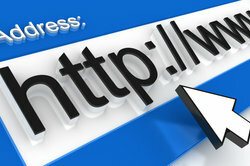
Отметките ви помагат да намерите отново интересни уебсайтове
- Ако сте го направили свой собствен, всички интересни уебсайтове, които посещавате по време на вашите екскурзии в интернет се появяват като отметки в браузъра ви Google Изхвърляйки Chrome, рано или късно ще забележите колко объркващ може да стане дори най -чистият архив, ако не изтривате поне остарелите любими от време на време.
- С течение на времето страниците просто ще изчезнат от интернет или запазеният от вас домейн ще се промени на нов собственик, който ще поеме с вас друго съдържание, което няма нищо общо с това, което някога ви е накарало да добавите тази начална страница към отметките си в Google Chrome Има. Има много други причини да се намерят, които биха могли да ви накарат да изтъните колекцията си от интересни URL адреси, като премахнете уеб страници, които вече не са ви любими.
- Без значение колко папки сте създали сами в тази област, за да обхванете голямо разнообразие от теми Намирането на опции за класификация няма да ви спести от необходимостта да я организирате от време на време създавам.
Изтрийте остарелите връзки от папката с предпочитани в Google Chrome
- В разширението на реда за въвеждане на Google Chrome ще намерите символ в самия край, който представлява три хоризонтални линии една под друга. Кликнете върху тази пиктограма и ще се отвори контекстно меню.
- В това меню преместете показалеца на мишката върху връзката „Отметки“ и ще се отвори друго меню за избор.
- В това сега използвате връзката с окончанието "-Manager".
- В новия прозорец сега ще намерите всички папки в лявата лента за навигация, в които сте поставили връзки към избрани страници, така че да можете да ги намерите възможно най -бързо. Сега отворете папка по ваш избор, така че съдържанието й да се изброява в главния прозорец.
- Сега маркирайте всички препратки, които искате да премахнете.
- Сега отворете ново контекстно меню, като щракнете с десния бутон върху маркировките и изберете командата "Изтриване" и премахнатите връзки ще бъдат премахнати.
- Продължете по този начин с всички останали папки и в края отново ще можете да извикате своя собствена ясно подредена папка с предпочитани.
Изтрийте регистрационния файл в Google Chrome - ето как
Google Chrome е интернет браузър от Google, точно като интернет ...

Колко полезна ви е тази статия?
